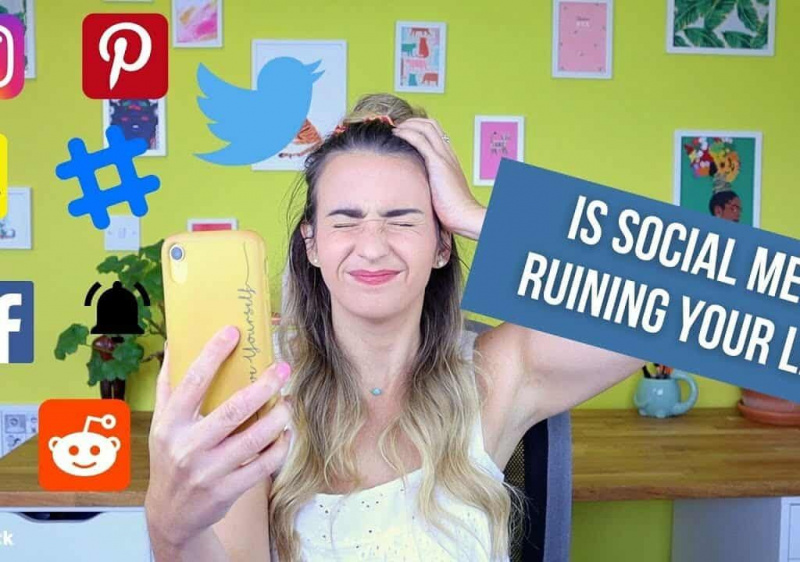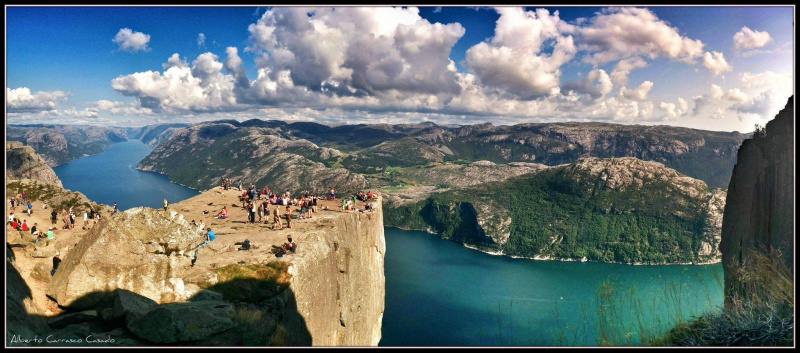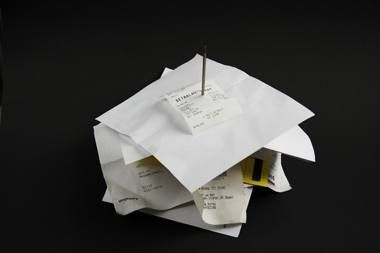20 maneres d'utilitzar els filtres de Gmail
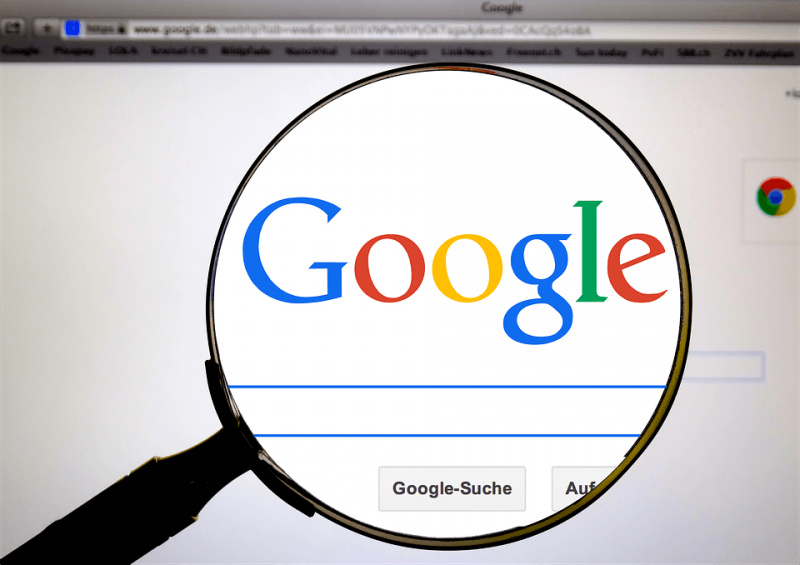
Una de les coses més interessants de Gmail són els seus filtres: configurats correctament, els filtres poden afegir funcions al vostre compte de Gmail ja potent. Estalvieu temps i espai, elimineu la safata d'entrada de correus electrònics no desitjats i convertiu Gmail en una eina multifuncional amb filtres senzills.
Hi ha algunes limitacions dels filtres de Gmail que m'agradaria veure millorades en el futur, incloses:Publicitat
- la impossibilitat de marcar una publicació com a llegida
- la impossibilitat de crear carpetes intel·ligents en directe
- dificultat per afegir un gran nombre d’adreces de correu electrònic a un filtre
Però, en definitiva, la funció de filtre és molt interessant. Aquí teniu algunes idees sobre com utilitzar-lo:Publicitat
Publicitat
- Killfile . Si la gent m'envia massa correu brossa (acudits, correus, etc.), s'afegeix al meu fitxer kill. És un filtre senzill que mira el camp des de i elimina el missatge si és una de les adreces que he afegit al filtre. De tant en tant, decidiré afegir algú al meu fitxer kill i obriré el filtre i afegiré la seva adreça.
- Booleans . El filtre funciona de manera similar a la funció de cerca de Gmail, ja que podeu afegir termes de cerca com AND o OR o NOT. Així, puc buscar adreces de diverses persones (que utilitzen OR) o correus electrònics que han d’incloure totes les paraules d’una llista (que utilitzen AND). Utilitzeu símbols de l'operador de cerca per fer-ho encara més fàcil: | per OR, espai per AND, - per NOT i parèntesis per agrupar diferents termes a la vostra cadena de cerca.
- Altres termes de cerca . Més enllà dels termes habituals anteriors, els vostres filtres poden utilitzar altres termes com ara: de: a :, has :, is :, nom de fitxer: i etiqueta :, entre d'altres. Amb aquests termes, podeu fer que els vostres filtres siguin encara més potents.
- Enviar recordatoris a algú . Una de les coses que desitjo que Google afegeixi a Gmail és la possibilitat d'enviar un correu electrònic retardat. Això em permetria enviar recordatoris a algú amb regularitat. En lloc d’això, em registro per rebre un servei de correu electrònic de recordatoris per enviar recordatoris (destinats a altres persones) a la meva adreça de Gmail i, a continuació, configuro filtres per reenviar els recordatoris a diverses persones en funció de l’assumpte o del contingut del correu electrònic. No és perfecte, però em permet enviar recordatoris a diferents persones periòdicament.
- Calendari i registre . He configurat Google Calendar per enviar-me recordatoris d'esdeveniments. Podeu configurar una etiqueta (esdeveniments) de manera que els recordatoris del calendari vagin directament a l'etiqueta, marquin el missatge amb estrelles i ometin la safata d'entrada. Ara els esdeveniments no només es troben en un sol lloc, en lloc de dispersos per la safata d’entrada, podeu deixar de destacar el missatge quan completeu la tasca o l’esdeveniment i, a més, també teniu un registre de totes les coses que heu fet.
- Tasques pendents . Aquesta és una funció que s’utilitza habitualment, però podeu enviar-vos per correu electrònic les tasques que heu de fer i, a continuació, configurar un filtre que tingui la vostra adreça de correu electrònic a les caixes de i des de, que apliqui l’etiqueta de tasca al missatge. Això us permetrà veure totes les tasques pendents en un sol filtre. O bé, si sou fan de GTD, podeu configurar tasques pendents per a cada context (@work, @home, @errands, @phone, etc.) creant etiquetes diferents per a cadascun i configurant filtres per a diferents adreces de correu electrònic. Envieu-vos un correu electrònic a yourname + work (no necessiteu la part @ gmail.com) i configureu el filtre per etiquetar aquesta adreça @work, etc., per a cada context.
- Segueix . Fins i tot si no sou fan de GTD, és imprescindible tenir una etiqueta de seguiment. Simplement configureu un filtre amb una adreça de correu electrònic com ara youname + follow i col·loqueu-lo al camp Filtre de paraules, i feu que aquest filtre l’etiqueti @follow i ometeu la safata d’entrada. Ara, quan envieu un missatge de correu electrònic que cal fer un seguiment, poseu el vostre nom + seguiment al camp Cco i entrarà a l’etiqueta @follow. Comproveu aquesta etiqueta un cop al dia per poder fer un seguiment dels vostres correus electrònics.
- Enviar correu brossa a la paperera . En lloc de fer que el correu brossa filtrat per Gmail vagi a la carpeta Correu brossa (i tingueu el molest recompte de correu brossa no llegit pel nom de la carpeta), configureu un filtre que sigui: correu brossa al camp té les paraules (només cal que feu clic a D'acord al quadre de diàleg d'advertiment de Gmail quan feu clic al següent pas) i suprimiu-lo com a acció. Ara tots els missatges de correu brossa entraran a la paperera.
- Marcadors arxivats . Si utilitzeu del.icio.us i altres serveis de marcadors, podeu arxivar-los tots en una etiqueta de Gmail (marcadors). Obteniu les adreces URL de feeds de cadascun dels vostres serveis de marcadors, introduïu-los en un servei de reenviament com rssfwd.com i, a continuació, configureu un filtre per etiquetar-los a tots els marcadors. Ara tots els vostres marcadors es troben en un sol lloc, amb una gran cerca de Gmail.
- Arxius adjunts . Si sou com jo, us agradaria revisar els vostres correus electrònics antics i suprimir-ne un munt a la vegada. Faig cerques habituals durant el procés de neteja, com ara has: attachment, perquè pugui mirar tots els meus correus electrònics més grans i eliminar-los. Feu aquest procés més ràpid creant una etiqueta i un filtre per a aquesta cerca i per a qualsevol de les vostres cerques habituals.
- Mitjana . Si se us envien molts fitxers multimèdia, com ara fitxers de música, vídeos i fotos, configureu filtres (nom de fitxer: wmv | nom de fitxer: mov per a vídeos, nom de fitxer: mp3 ″ per a música, nom de fitxer: jpg | nom de fitxer: gif per a fotos , o nom de fitxer: pdf | nom de fitxer: doc per a documents). Ara podeu trobar ràpidament qualsevol mitjà de comunicació.
- backups . Creeu un segon compte de Gmail per emmagatzemar-lo i creeu un filtre per reenviar automàticament qualsevol correu electrònic amb fitxers adjunts (té: fitxers adjunts) a aquesta segona adreça. Ara podeu suprimir els vostres correus electrònics antics sense culpa ni preocupació.
- Grups de notícies o feeds . Podeu configurar filtres per als grups de notícies perquè no obstrueixin la safata d'entrada. O reenvieu els vostres feeds preferits a Gmail i etiqueteu-los i arxiveu-los automàticament per llegir-los més tard. Ara no només podeu accedir-hi des de qualsevol lloc, sinó que també podeu cercar-hi.
- Bloggers . Si teniu un bloc, podeu fer que tots els comentaris i pingbacks del vostre bloc s’arxivin i s’etiquetin automàticament (blog), de manera que la vostra safata d’entrada no s’ompli ràpidament. També us enviarem els informes d’estadístiques del bloc i enviats a aquesta etiqueta perquè pugueu fer una ullada ràpida a l’èxit del vostre bloc.
- Suprimiu els correus electrònics enviats antics . En la majoria dels casos, no hi ha cap raó per conservar els vostres correus electrònics enviats realment antics. Esborreu-los. Creeu un filtre amb l'etiqueta abans: 2006/06/01: enviat amb Suprimeix com a acció (haureu de fer clic a D'acord al quadre de diàleg d'advertiment de Gmail). Actualitzeu la data d’aquest filtre cada mes aproximadament.
- Sense supressió . Alguns correus electrònics que no voleu suprimir: els preciosos dels vostres fills, per exemple, o potser els del vostre cap. Configureu una etiqueta (nodelete) i un filtre que posi l'etiqueta nodelete als correus electrònics (o a) les adreces que vulgueu. Ara, alguns dels filtres anteriors, afegiu la cadena -nodelete perquè no mostri aquests correus electrònics. Ara podeu suprimir els vostres correus electrònics enviats antics o els fitxers adjunts, per exemple, sense preocupar-vos que els missatges de correu electrònic dels vostres fills o caps seran deixats a la paperera juntament amb la resta de riffraff.
- Flickr . Reenvieu el feed del vostre compte de Flickr a Gmail, amb un filtre per etiquetar-lo automàticament, i ara les vostres fotos es poden cercar mitjançant Gmail. També podeu configurar filtres per enviar avisos que determinades etiquetes del vostre compte de Flickr tenen fotos noves a determinats familiars.
- Notes . Envieu-vos per correu electrònic notes sobre investigacions web, reunions, llibres que llegiu i classes que feu. Configureu un filtre per arxivar-los i etiquetar-los (per exemple, si envieu notes al vostre nom + notes). Ara es poden cercar, arxivar i accedir des de qualsevol lloc.
- Twitter . Utilitzeu el telèfon mòbil per enviar missatges de text o missatges de missatgeria instantània a Twitter, amb una paraula clau al principi de cada missatge de Twitter (NOTA, TODO, BLOG, SEGUEIX, etc.). Reenvieu el feed del vostre compte de Twitter al vostre compte de Gmail i configureu filtres per a cada tipus de paraula clau (nota, per exemple, a twitter s’etiquetarà nota). Ara podeu utilitzar el dispositiu mòbil per enviar notes, tasques pendents, recordatoris de seguiment i molt més al vostre Gmail a través de Twitter.
- Comodí . Utilitzeu el caràcter comodí (*) per a empreses que utilitzen diversos tipus d’adreces del mateix domini. Un bon ús que he vist és fer servir el caràcter comodí per a proveïdors com Amazon o eBay per facilitar el seguiment de les compres en línia. Creeu una etiqueta (compres en línia) i un filtre amb adreces de correu electrònic com *@amazon.com | *@ebay.com | *@paypal.com | *@barnesandnoble.com.